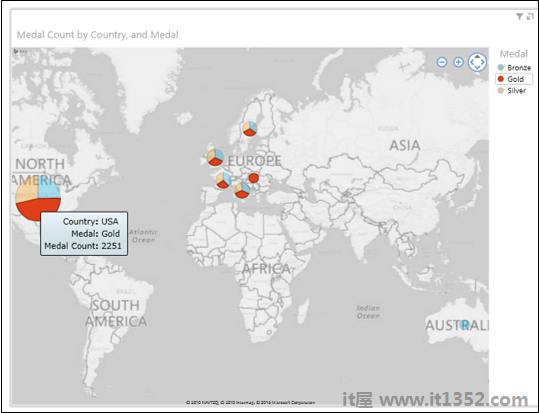您可以使用地图在地理环境中显示您的数据. Power View中的地图使用Bing地图图块,因此您可以像使用任何其他Bing地图一样进行缩放和平移.为了使地图有效,Power View必须通过安全的Web连接将数据发送到Bing以进行地理编码.因此,它会要求您启用内容,添加位置和值会在地图上放置点.值越大,点越大.添加多值系列时,您将获得地图上数据点的饼图,饼图的大小显示总数的大小.
您的数据有一个可用于地图可视化的地理字段国家/地区.要为具有国家/地区值的奖牌计数创建地图可视化,请按以下步骤进行 :
单击功能区上的POWERVIEW选项卡./li>
单击"插入"组中的"电源视图".

将在工作簿中创建一个新的Power View工作表.
要设置地理字段的数据类别,请执行以下操作 :
选择字段 - 国家/地区和奖章计数.默认情况下,将显示表格.
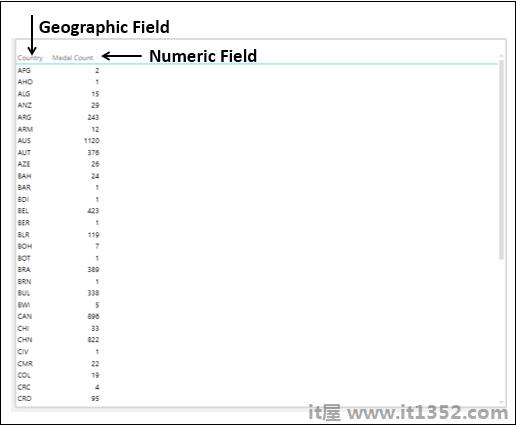
您有地理字段和数字字段.
您需要设置Power View字段的类别以动态创建报告.
单击功能区上的 POWERPIVOT 选项卡.
单击管理数据模型组中的.将显示Power Pivot窗口.
单击结果选项卡.选择国家/地区字段.
单击功能区上的高级选项卡.
点击数据类别.
从下拉列表中选择国家/地区 .
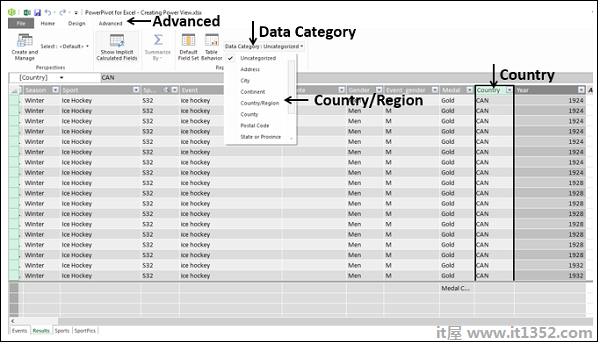
字段国家/地区的数据类别将设置为国家/地区.
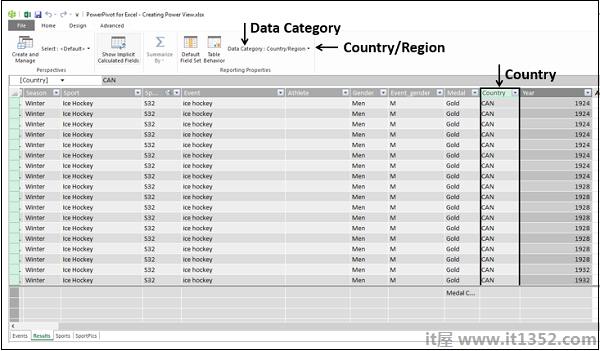
单击Power View表. "电源视图"字段列表的"结果"表中的字段"国家/地区"旁边会显示一个小地球图标.这表示字段Country包含地理位置.
![]()
将表格转换为地图可视化,如下所示;
点击表格.
点击 DESIGN 标签.
单击Switch Visualization组中的 Map .
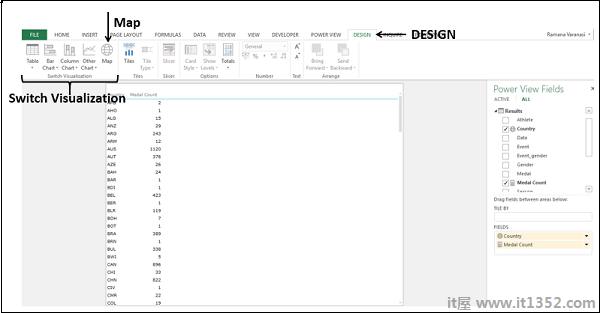
表格可视化将转换为地图可视化.
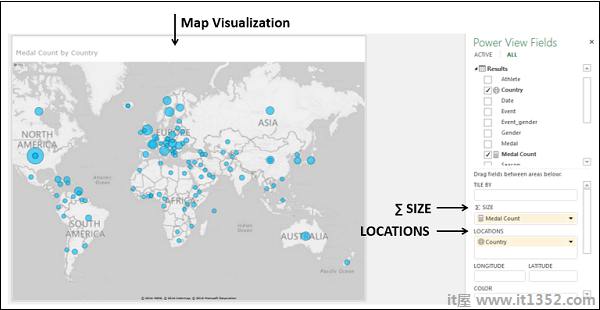
Power View创建一个带有代表每个地理位置Country的地图.点的大小是相应数字字段奖牌计数的值.
在"电源视图字段"窗格中,地理字段"国家/地区"位于"位置"区域,数字字段"奖励计数"为在ΣSIZE区域
要显示有关数据点的更多信息,您可以执行以下操作之一 :
步骤1 : 将光标放在地图上的一个点上.将出现一个框,显示地理位置名称和相应的数值.
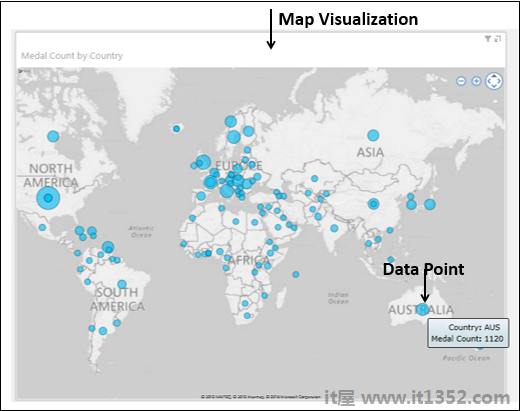
第2步 : 单击地图上的点.该特定点将突出显示,所有其他点将变为非活动状态.
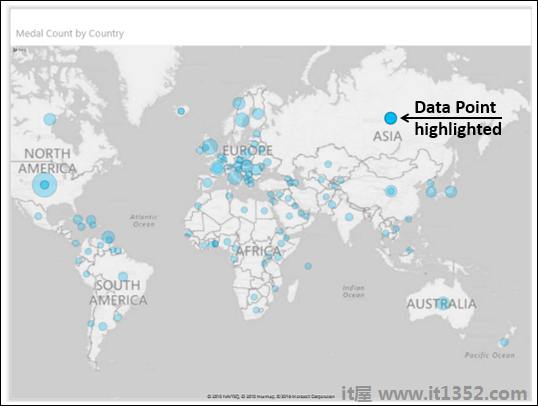
当您将鼠标悬停在该区域上时,您可以在地图的右上角找到放大,缩小和平移按钮.
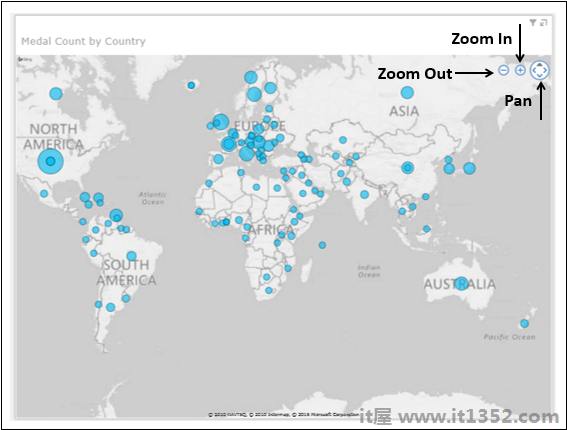
假设您要向Map可视化添加另一个字段.例如,您可能希望显示奖牌类型 - 金牌,银牌和铜牌.您可以按照以下方式执行此操作;
将字段Medal拖动到Power View Fields窗格中的COLOR区域.点将转换为饼图.
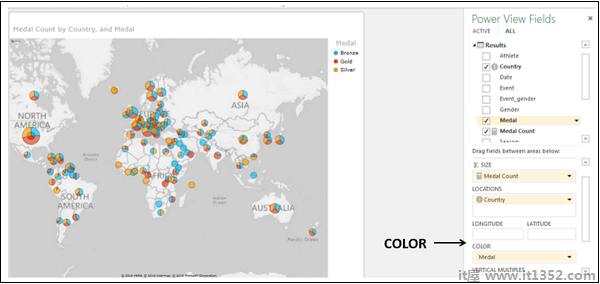
A奖牌图例显示奖牌类型和各种颜色.饼图中的每种颜色代表图例中给出的奖牌类型.
您还可以观察到饼图的大小对应于奖牌计数和每个的大小饼图中的切片对应于该奖牌类型的计数.
您可以过滤数据和突出显示重要数据点,如下所示;
在"过滤器"区域中,将"奖牌计数"设置为仅显示更大的值大于或等于400.
应用过滤器.地图缩放并仅显示已过滤的值.
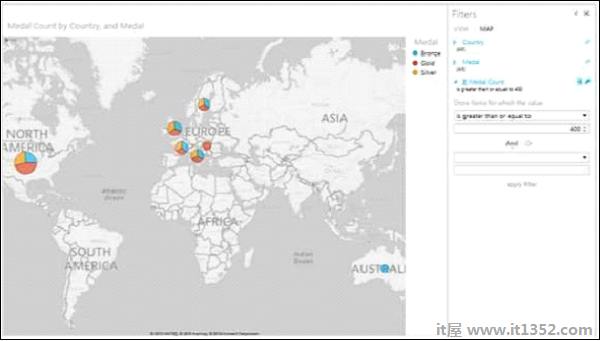
将光标放在代表英国的饼图上,将显示饼图的详细信息.
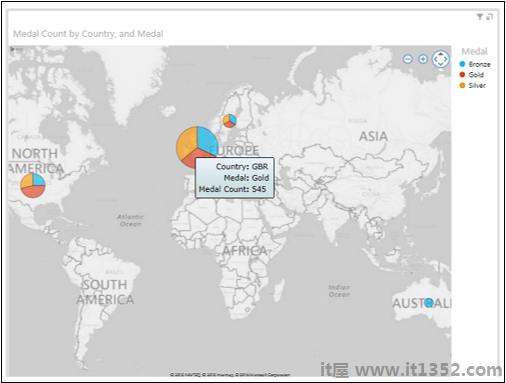
你可以看到英国的金牌数为545.你可以找到银牌数和将光标放在饼图上的那些切片上,为英国制作铜牌.

您可能想要突出显示所有国家/地区的金牌数
点击图例中的黄金.
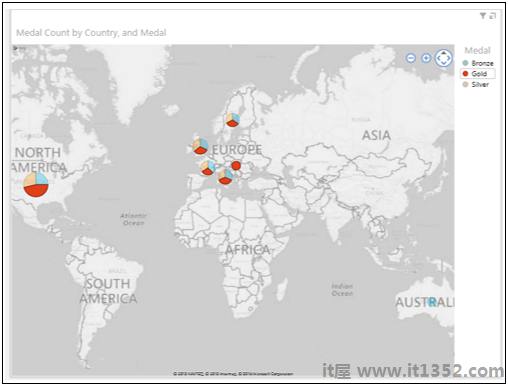
突出显示所有饼图中代表黄金的饼图切片.所有其他饼图中的其他饼图片段处于非活动状态.
将光标放在地图上的任何饼图上.代表黄金的Pie切片将突出显示.将显示Pie切片的详细信息.